华硕笔记本预装win8改win7系统安装教程
摘要:1,按笔记本电源键,然后不停地按F2键,进入到BIOS操作界面.在键盘上面选择其方向右键在Security(中文意思安全,安全的)选项下找到...
1,按笔记本电源键,然后不停地按F2键,进入到BIOS操作界面.在键盘上面选择其方向右键在Security(中文意思安全,安全的)选项下找到Secure BOOT Control,将Enabled改为Disabled,这一步骤的目的是关闭微软的Secure BOOT,这个功能开启会导致不能识别U盘启动系统的安装。
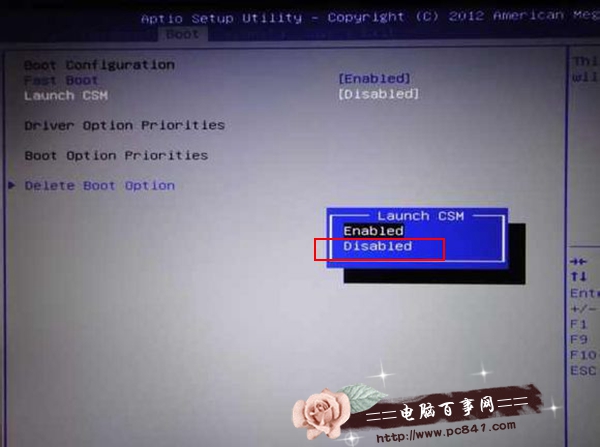
2,按ESC键回退到BIOS主界面,切换到BOOT标签,将Launch CSM改为Enabled(如果是灰色不可以选择,先按F10保存退出再次进入就可以选择了),这个选项的作用就是,将UEFI的BIOS改为传统BIOS模式。
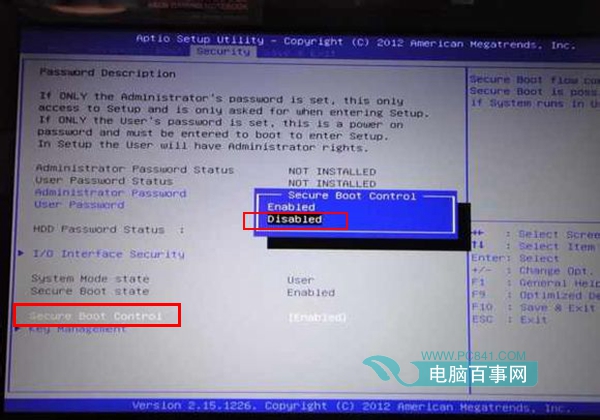
3,最后键盘功能键按 F10 保存并退出,重新启动。开机时长按 ESC 键呼叫开机选单,就可以更改启动项了,然后就可以安装系统了。

总结:以上就是华硕笔记本预装win8改win7详细教程,希望各位百事网网友再看完整篇文章之后,能对华硕笔记本的BIOS界面其它的隐藏功能和信息多一些了解,这样在给自己的朋友或者同事安装系统的时候就能减少一些不必要的麻烦
【华硕笔记本预装win8改win7系统安装教程】相关文章:
